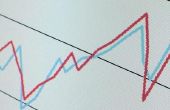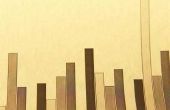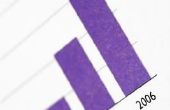Een grafiek van de gegevens is een grafische weergave van informatie, die is gemaakt van werkbladen. Microsoft Excel heeft een grafiek wizard functie gegevens dat werkbladgegevens op om het even welk van een aantal verschillende stijlen van de grafieken zijn getekend. Deze gids toont hoe een grafiek stijl gegevens lijndiagram maken met behulp van Microsoft Excel. Het voorbeeld ziet u het totale aantal calorieën gegeten elke dag gedurende vijf dagen.
Gegevenstabellen maken. Open een nieuw werkblad en voer uw gegevens in kolommen met een titel voor elke kolom. In dit artikel voorbeeld heeft twee kolommen, één voor "Dag" en één voor "Calorieën." De gegevens is maandag dinsdag in 2025 2000, woensdag 2125, donderdag 2525, vrijdag 1950, zaterdag 1790 en zondag 2500.
Markeer alle gegevenscellen die had ingevoerd in stap 1. Zorg ervoor dat alleen de gegevens die moet worden gebruikt in de grafiek gegevens omdat de wizard Grafieken gebruikt het gemarkeerde bereik van cellen als de gegevens voor de grafiek te markeren.
Ga naar het bovenste menu en kies "Invoegen" en dan "Grafiek" om de "Wizard Grafieken"-venster te openen.
Kies een grafiektype. Ga naar het tabblad "Standaardtypen". Onder "Type grafiek" Kies een type uit de lijst met opties en kies een "subtype" aan de rechterkant. Klik op "Next." In dit voorbeeld "Lijn" te kiezen als het type en de "Gestapelde lijn met markeringen weergegeven op elke gegevenswaarde" als het subtype.
Ga naar het tabblad "Gegevensbereik" en bevestig dat het bereik en de serie kloppen. Ga naar het tabblad "Series" om te bevestigen de gegevens die moeten worden uitgezet. Klik op "Next." In dit voorbeeld wordt een reeks in kolommen aan het uitzetten van de calorieën.
De kenmerken van de grafiek gegevens instellen. "Titels" is waar de assen in de grafiek worden aangeduid. "Assen" definieert wat elke as stappen of tics worden aangeduid. "Rasterlijnen" bieden optioneel rasterlijn instellingen in het tekengebied geplaatst. "Legend" is voor een optionele legende, die een gids is lezers vertellen welke elke uitgezette lijn vertegenwoordigt. "Data Labels" kunt exacte gegevenswaarden worden gelabeld naast elke uitgezette gegevenspunt, die slordig kunt kijken. "Gegevenstabel" kunt u de gegevenstabel wilt opnemen in de grafiek, die niet nodig is als de grafiek moet worden ingesloten in het werkblad toevoegen. Klik op "Next."
Kies "Grafieklocatie." Dit is waar het voltooide diagram wordt geplaatst. De grafiek kan worden geplaatst in een nieuw werkblad, in die geval de gegevenstabel moet worden opgenomen in stap 6. De grafiek kan ook worden geplaatst in een bestaand werkblad, ofwel de huidige een met de gegevenstabel of andere. Klik op "Finish". In het volgende voorbeeld wordt de grafiek in het werkblad met de gegevenstabel geplaatst.
De grafiek van de gegevens en het delen van de grafiek rond bewegen. Deze stap is optioneel. Het staat de grafiek worden aangepast aan het werkblad of een ander document waarin het is om te worden geplaatst.